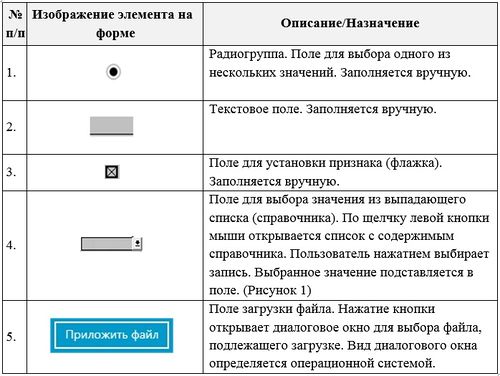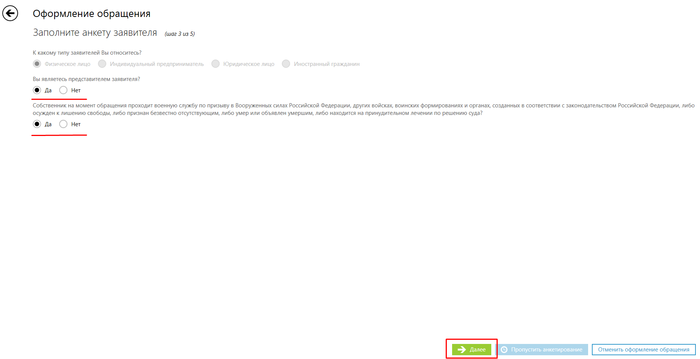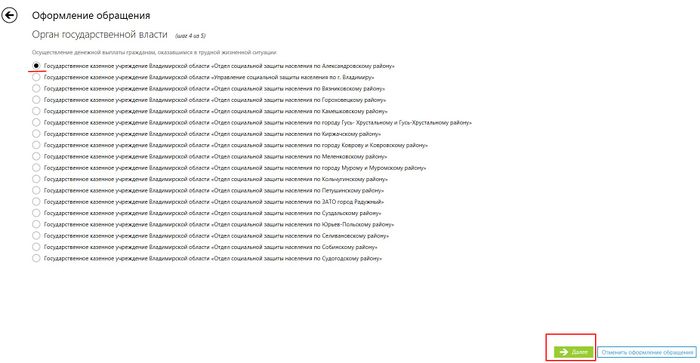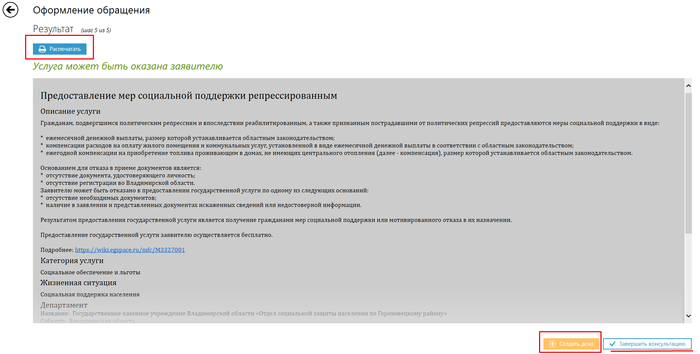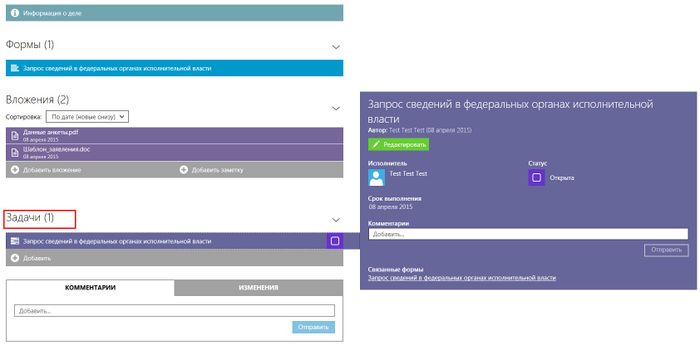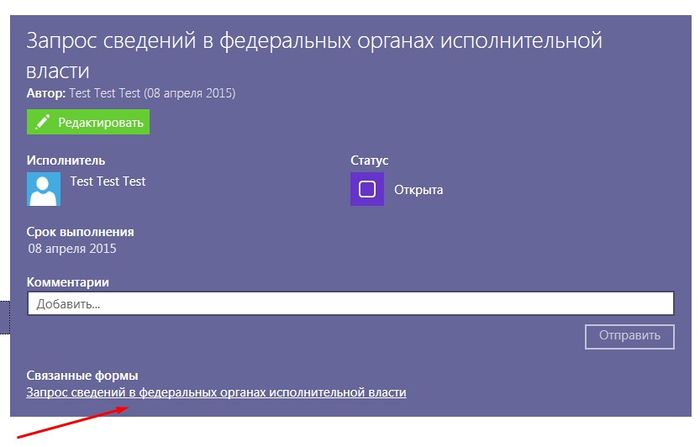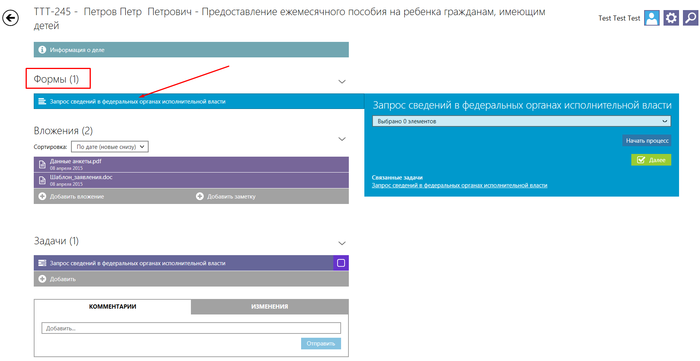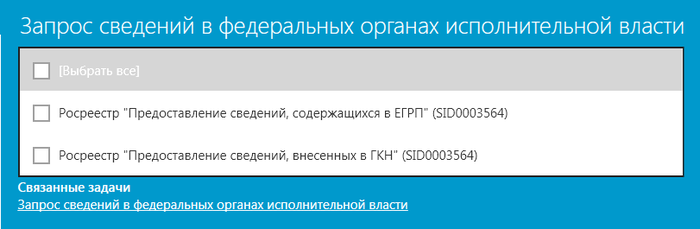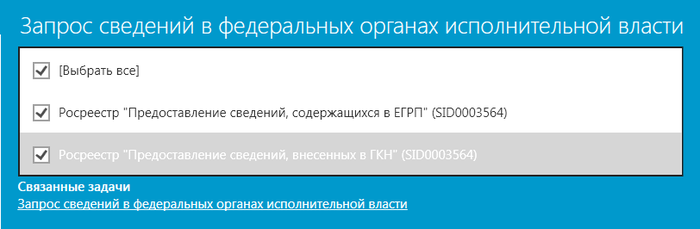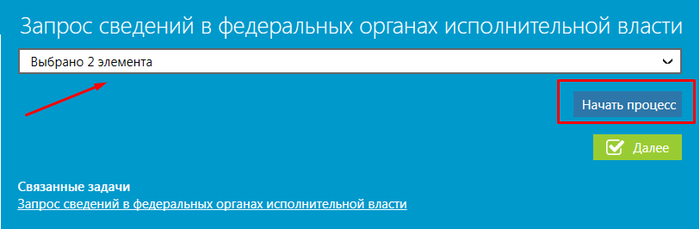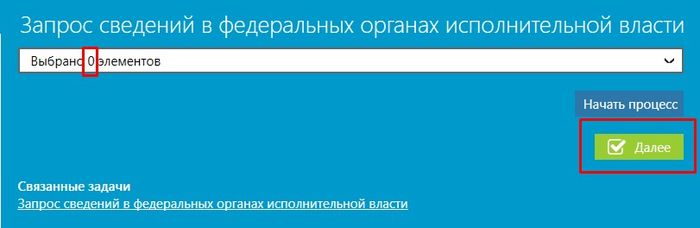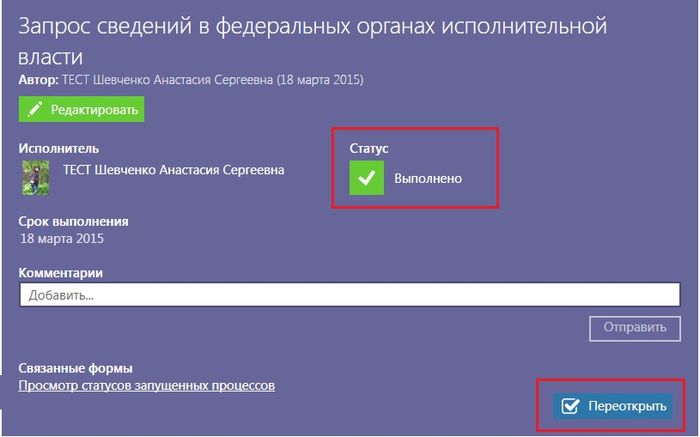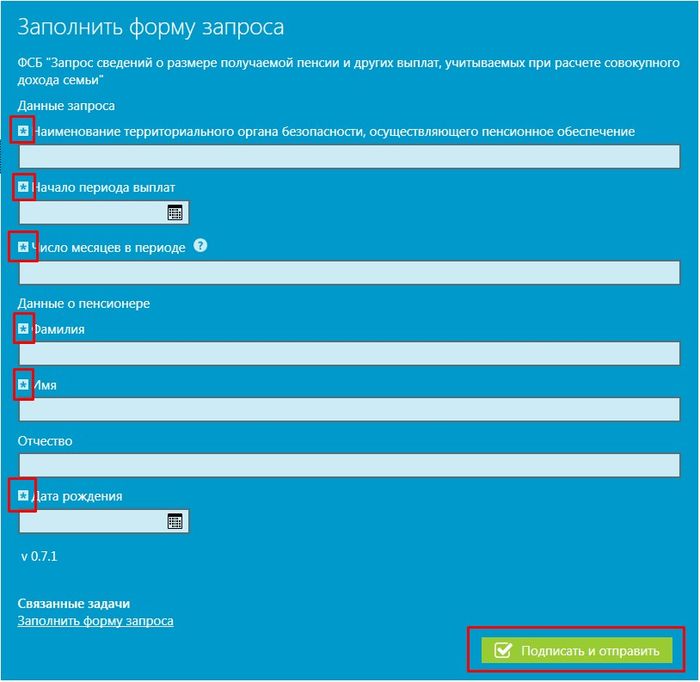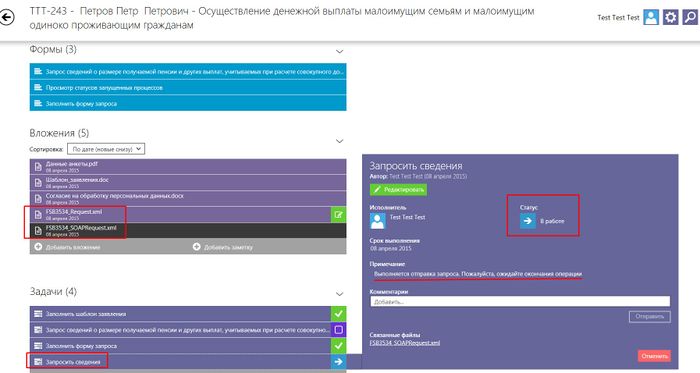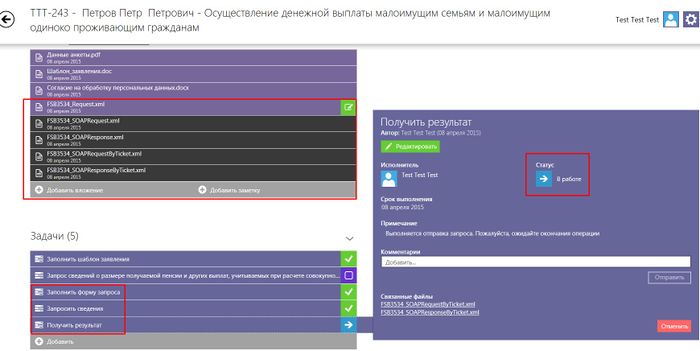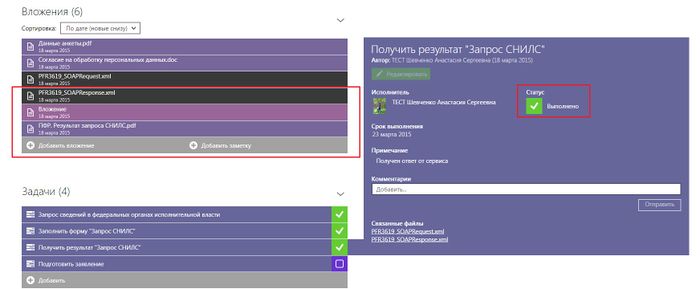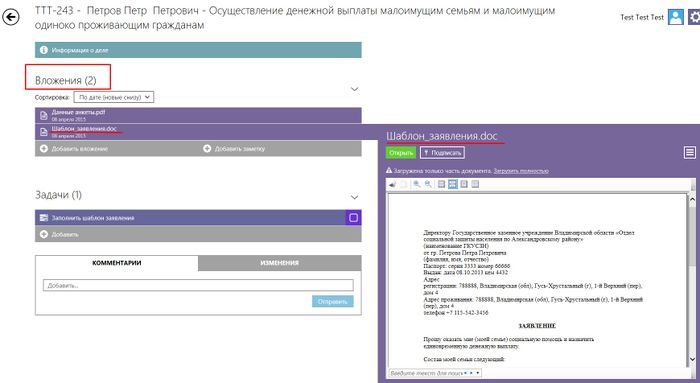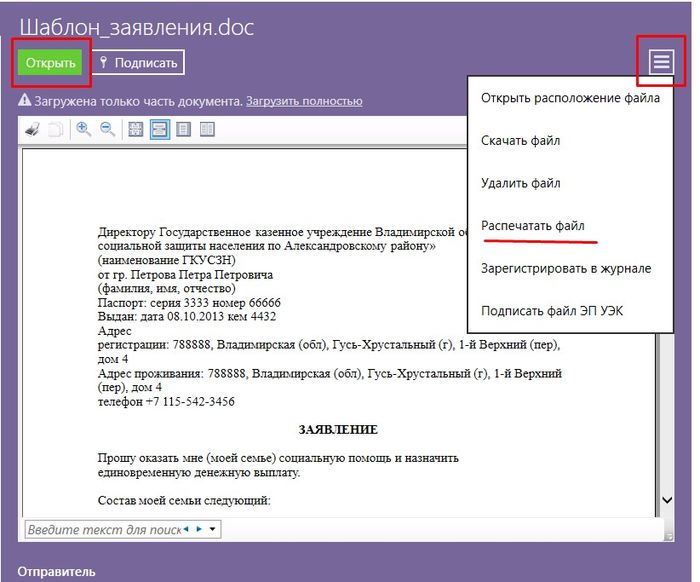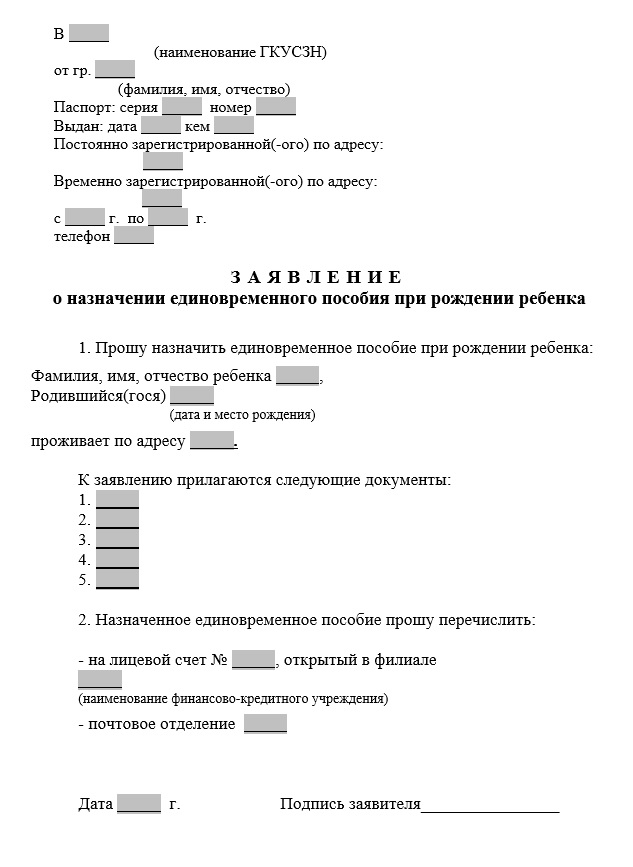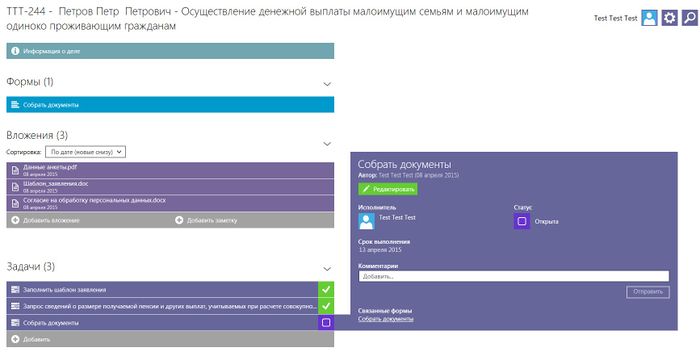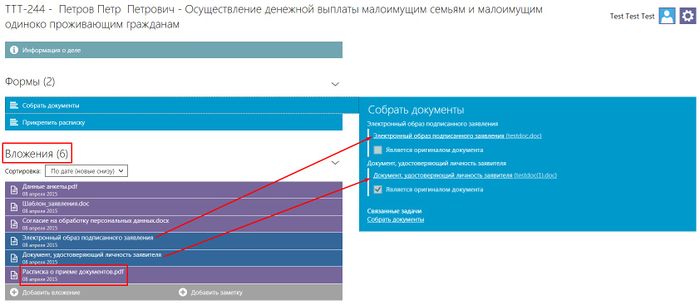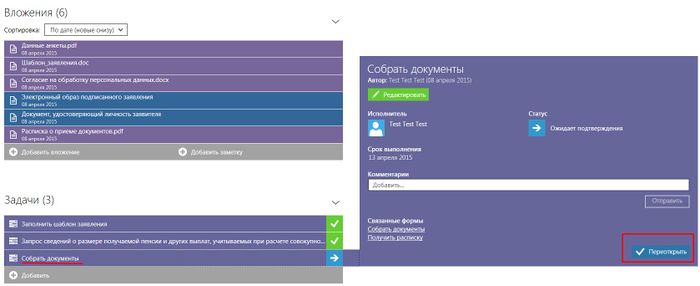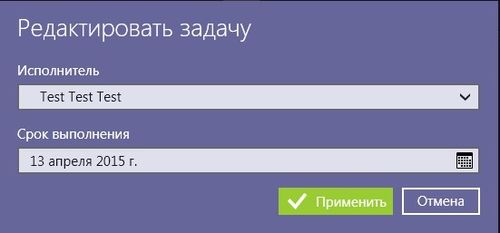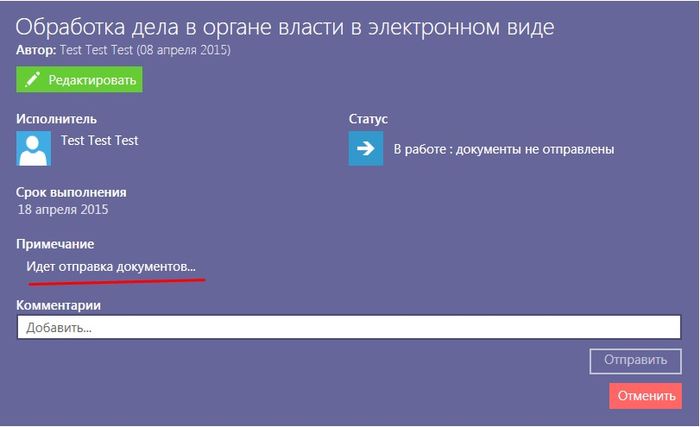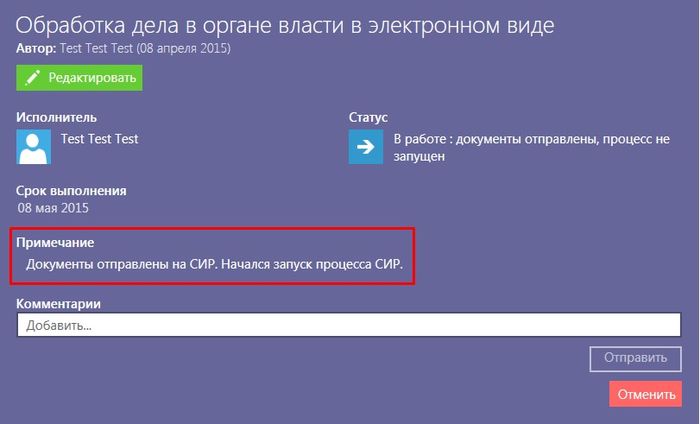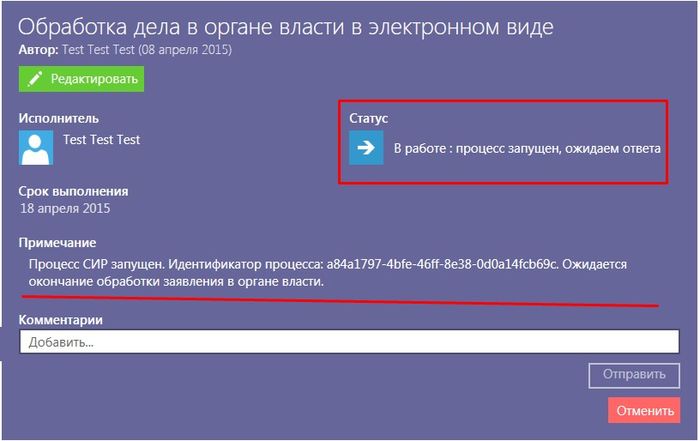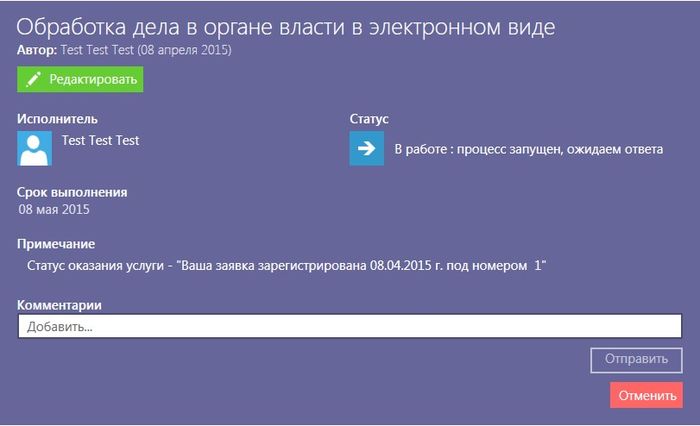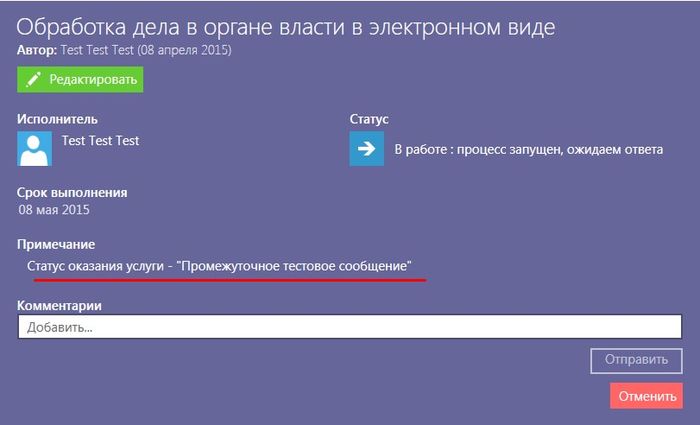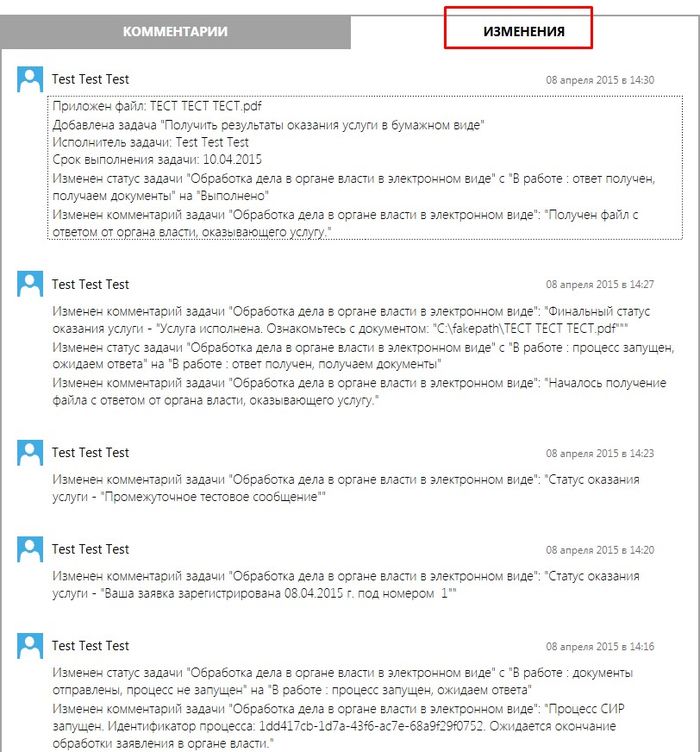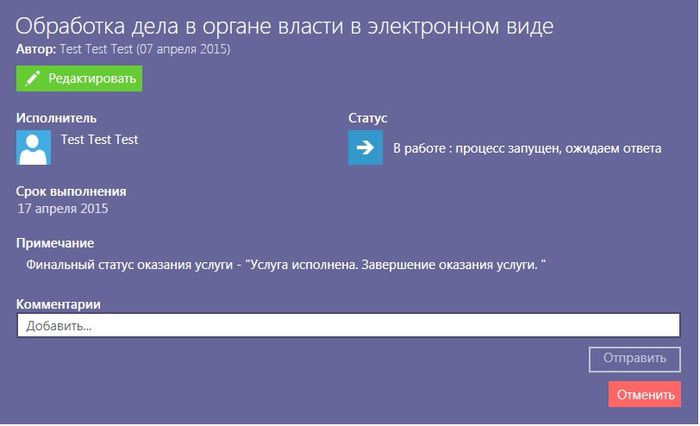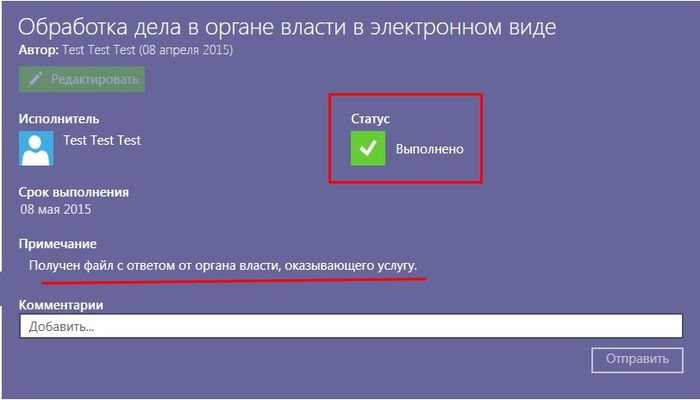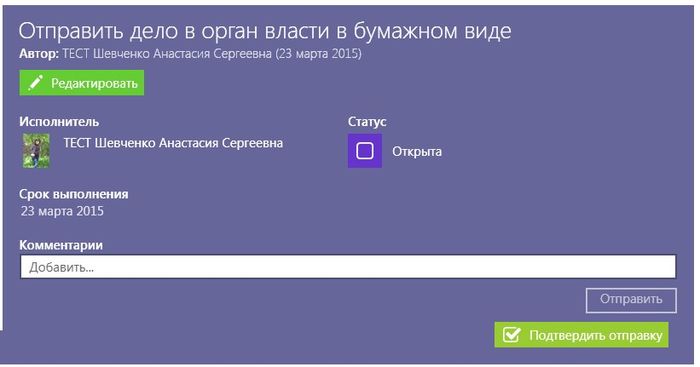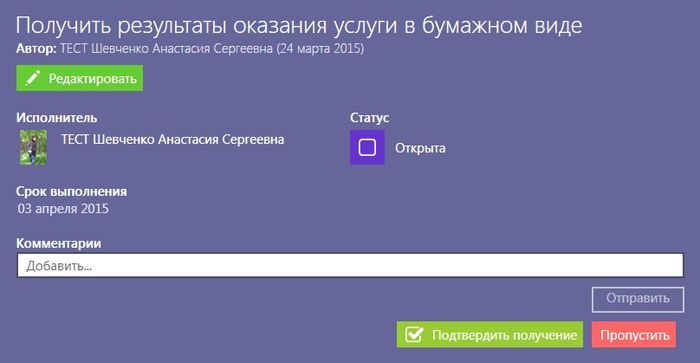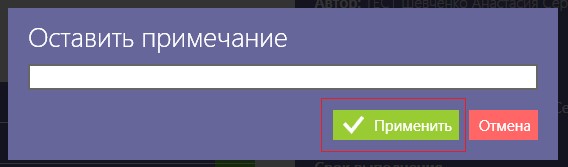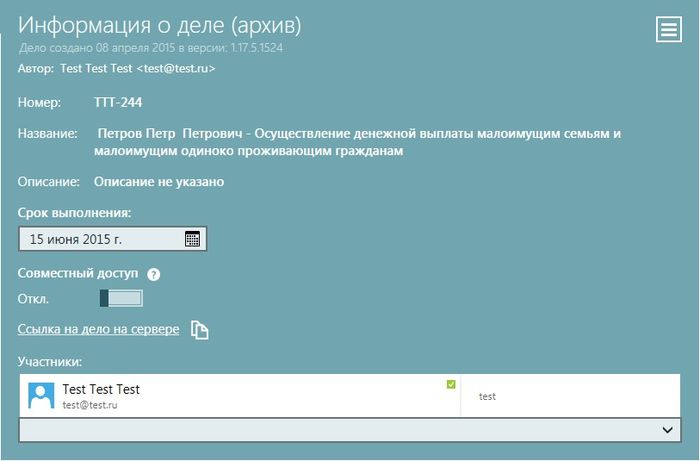M3333001
Услуга «Прием заявлений и организация предоставления гражданам субсидий на оплату жилых помещений и коммунальных услуг» - государственная услуга по приему заявлений для денежной выплаты гражданам. Предоставляется органами социальной защиты населения.
Право на субсидии имеют:
а) пользователи жилого помещения в государственном или муниципальном жилищном фонде;
б) наниматели жилого помещения по договору найма в частном жилищном фонде;
в) члены жилищного или жилищно-строительного кооператива;
г) собственники жилого помещения (квартиры, жилого дома, части квартиры или жилого дома).
В случае, если наниматели жилого помещения по договору найма в частном жилищном фонде, члены жилищного или жилищно-строительного кооператива, собственники жилого помещения проходят военную службу по призыву в Вооруженных силах Российской Федерации, других войсках, воинских формированиях и органах, созданных в соответствии с законодательством Российской Федерации, либо осуждены к лишению свободы, либо признаны безвестно отсутствующими, либо умерли или объявлены умершими, либо находятся на принудительном лечении по решению суда, субсидии предоставляются членам их семей при условии, что данные члены семей продолжают постоянно проживать в ранее занимаемых совместно с этими гражданами жилых помещениях.
Содержание
- 1 Орган, предоставляющий государственную услугу
- 2 Категории заявителей
- 3 Основания для отказа в приеме документов и предоставлении услуги
- 4 Срок выполнения
- 5 Результат оказания услуги
- 6 Размер платы, взимаемой с заявителя при предоставлении государственной услуги
- 7 Перечень обязательных документов, необходимых для предоставления услуги:
- 8 Шаблон заявления
- 9 Работа над делом (пошаговая инструкция)
Орган, предоставляющий государственную услугу
Департамент социальной защиты населения администрации Владимирской области
Телефон: 8(4922) 54-52-25 факс 8(4922) 54-43-19
Категории заявителей
Заявителями на получение государственной услуги являются:
- граждане Российской Федерации;
- иностранные граждане, если это предусмотрено международными договорами Российской Федерации.
От имени заявителей могут выступать их законные или уполномоченные в соответствии с законодательством Российской Федерации представители.
Основания для отказа в приеме документов и предоставлении услуги
Основаниями для отказа в приеме документов к рассмотрению по существу являются:
- представление документов не в полном объеме;
- представление неправильно оформленных и (или) неправильно заполненных документов.
Основания для отказа в предоставлении государственной услуги:
- отсутствие условия (условий) предоставления субсидии;
- представление заявителем неполных и (или) заведомо недостоверных сведений;
- отсутствие полного пакета необходимых документов.
Основания для приостановления выплаты субсидии:
- неуплата получателем субсидии текущих платежей за жилое помещение и (или) коммунальные услуги в течение 2 месяцев;
- невыполнение получателем субсидии условий соглашения по погашению задолженности;
- неисполнение получателем субсидии требований о предоставлении в ГКУСЗН в течение одного месяца документов, подтверждающих наступление следующих событий:
1) изменение места постоянного жительства получателя субсидии;
2) изменение основания проживания, состава семьи, гражданства получателя субсидии и (или) членов его семьи, материального положения получателя субсидии и (или) членов его семьи (если эти изменения повлекли утрату права на получение субсидии).
Срок выполнения
Специалист ГКУСЗН ежемесячно не позднее 25 числа формирует выплатные документы: ведомости на выплату через почтовые отделения и (или) списки на перечисление средств на имеющиеся или открываемые в выбранных получателями субсидий банках банковские счета или вклады до востребования, в зависимости от выбранного заявителем способа получения субсидии. Выплатные документы могут быть сформированы как на одного получателя государственной услуги, так и на группу получателей, а также по финансово-кредитным организациям и почтовым отделениям связи.
Результат оказания услуги
Результатом исполнения административной процедуры является принятие решения о предоставлении субсидии или об отказе в ее предоставлении, информирование заявителя о принятом решении.
В случае изменения состава семьи, площади занимаемого помещения, основания получения компенсации на ЖКУ либо иных обстоятельств, влияющих на объем и условия предоставления компенсации на ЖКУ, граждане обязаны известить учреждение в течение месяца со дня наступления указанных изменений и представить подтверждающие документы.
Размер платы, взимаемой с заявителя при предоставлении государственной услуги
Предоставление государственной услуги заявителю осуществляется бесплатно.
Перечень обязательных документов, необходимых для предоставления услуги:
- Копии документов, подтверждающих правовые основания отнесения лиц, проживающих совместно с заявителем по месту постоянного жительства, к членам его семьи. При наличии разногласий между заявителем и проживающими совместно с ним по месту постоянного жительства лицами по вопросу принадлежности к одной семье ГКУСЗН учитывает в качестве членов семьи заявителя лиц, признанных таковыми в судебном порядке
- Копии документов, подтверждающих правовые основания владения и пользования заявителем жилым помещением, в котором он зарегистрирован по месту постоянного жительства
- Документы, содержащие сведения о лицах, зарегистрированных совместно с заявителем по месту его постоянного жительства. Если заявитель указал в заявлении о предоставлении субсидии в качестве членов своей семьи не всех граждан, зарегистрированных совместно с ним по месту его постоянного жительства, он обязан представить документы, подтверждающие правовые основания проживания в этом жилом помещении граждан, не указанных в заявлении
- Документы, подтверждающие доходы заявителя и членов его семьи, учитываемые при решении вопроса о предоставлении субсидии, за шесть последних календарных месяцев, предшествующих месяцу подачи заявления о предоставлении субсидии. Индивидуальные предприниматели для подтверждения получаемых ими доходов представляют документы, предусмотренные налоговым законодательством Российской Федерации для избранной ими системы налогообложения, что удостоверяется документом налогового органа
- Документы, содержащие сведения о платежах за жилое помещение и коммунальные услуги, начисленных за последний перед подачей заявления месяц, и о наличии (отсутствии) задолженности по оплате жилого помещения и коммунальных услуг. Если заявитель указал в заявлении о предоставлении субсидии в качестве членов своей семьи не всех граждан, зарегистрированных совместно с ним по месту его постоянного жительства, он обязан представить документы, подтверждающие размер вносимой ими платы за содержание и ремонт жилого помещения и коммунальные услуги.
- Копии документов, подтверждающих право заявителя и (или) членов его семьи на льготы, меры социальной поддержки, компенсации по оплате жилого помещения и коммунальных услуг
- Копии документов, удостоверяющих принадлежность заявителя и членов его семьи к гражданству Российской Федерации и (или) государства, с которым Российской Федерацией заключен международный договор, в соответствии с которым предусмотрено предоставление субсидий.
- Члены семей граждан, которые являются нанимателями по договору найма в частном жилищном фонде, членами жилищного или жилищно-строительного кооператива, собственниками жилого помещения и на момент обращения проходят военную службу по призыву в Вооруженных силах Российской Федерации, других войсках, воинских формированиях и органах, созданных в соответствии с законодательством Российской Федерации, либо осуждены к лишению свободы, либо признаны безвестно отсутствующими, либо умерли или объявлены умершими, либо находятся на принудительном лечении по решению суда, дополнительно представляют:
- документы, подтверждающие факт постоянного проживания в соответствующем жилом помещении совместно с указанными гражданами до их выбытия;
- документы, подтверждающие причину выбытия указанных граждан.
- В случае, если за получением государственной услуги в интересах заявителя обращается его представитель, то представляются также документ, удостоверяющий личность представителя заявителя, и документ, подтверждающий его полномочия
Документы, находящиеся в распоряжении федеральных органов исполнительной власти, органов исполнительной власти Владимирской области и органов местного самоуправления, по заявлению получателя государственной услуги запрашиваются ГКУСЗН в рамках межведомственного взаимодействия путем направления межведомственного запроса, оформленного в установленном порядке:
а) выписка из Единого государственного реестра прав (далее - ЕГРП), содержащая сведения о зарегистрированных правах на объект недвижимости (в случае если право на жилое помещение, в котором заявитель зарегистрирован по месту постоянного жительства, зарегистрировано в ЕГРП);
б) справка (сведения) о размере получаемой пенсии;
в) справка (сведения) о размере компенсационной выплаты лицу, осуществляющему уход за нетрудоспособным гражданином;
г) справка (сведения) о размере выплат гражданам, зарегистрированным в установленном порядке в качестве безработных;
д) справка (сведения) о размере ежемесячных страховых выплат по обязательному социальному страхованию от несчастных случаев на производстве и профессиональных заболеваний;
е) сведения о размере денежных средств, выплачиваемых опекуну (попечителю) на содержание лиц, находящихся под опекой (попечительством);
ж) сведения о нахождении гражданина в местах лишения свободы;
з) сведения о нахождении лица в розыске.
Шаблон заявления
Работа над делом (пошаговая инструкция)
1. Список сокращений:
Таблица 1
| Сокращение | Наименование |
|---|---|
| АИС МФЦ | Автоматизированная информационная система многофункционального центра |
| ФОИВ | Федеральный орган исполнительной власти |
| СИР | Система исполнения регламентов |
2. Общие положения
Данный раздел предназначен для пользователей АИС МФЦ. В нем описан порядок заполнения интерактивных форм при предоставлении государственной услуги в электронном виде:
«Назначение и выплата единовременного пособия при рождении ребенка»
Для заполнения интерактивных форм в АИС МФЦ используются следующие виды полей:
Перечень используемых полей
Таблица 2
Работа со справочниками
Если поле заполняется значением из списка (справочника), то открывается окно с содержимым справочника.
Рисунок 1 – Пример справочника
3. Пошаговая инструкция по заполнению интерактивной формы
Шаг 1. Выбор услуги
На данном шаге необходимо выбрать услугу из списка (Рисунок 2).
Доступна сортировка по категориям, ведомствам, жизненным ситуациям.
Доступен поиск по услугам, выбор доступных услуг для получения в МФЦ.
Рисунок 2 – Шаг 1. Выбор услуги
Шаг 2. Выбор заявителя
На данном шаге необходимо выбрать заявителя, либо создать нового, либо выбрать из списка уже существующего (Рисунок 3).
2.1 Выбор заявителя
Доступен поиск по заявителям.
Рисунок 3 – Шаг 2. Выбор заявителя
2.2 Создание нового заявителя
Для создания нового заявителя при оформлении обращения следует выбрать «Новый заявитель» (Рисунок 3).
В появившемся окне необходимо выбрать тип заявителя из выпадающего списка.
При добавлении заявителя следует заполнить следующие поля, обязательные отмечены звездочкой (Рисунок 4, Рисунок 5, Рисунок 6, Рисунок 7).
При заполнении полей «Фамилия, Имя, Отчество» первыми автоматически проставляются прописные буквы. При заполнении полей с датой автоматически проставляются разделители в виде точек. В поле «Кем выдан» (при заполнении паспортных данных) сохраняются все введённые ранее значения.
Рисунок 4 – Добавление заявителя (физическое лицо)
Рисунок 5 – Добавление заявителя (индивидуальный предприниматель)
Рисунок 6 – Добавление заявителя (иностранный гражданин)
Рисунок 7 – Добавление заявителя (юридическое лицо)
Шаг 3. Заполнение анкеты
На данном шаге необходимо выбрать один (или несколько) вариантов ответа на вопрос, после чего станет доступна кнопка «Далее» для перехода на следующий шаг заполнения интерактивной формы (Рисунок 8).
Рисунок 8 – Шаг 3. Заполнение анкеты
Шаг 4. Выбор органа государственной власти
На данном шаге необходимо выбрать орган государственной власти, в который будет направлено заявление. После выбора одного из значений станет доступна кнопка «Далее» для перехода к следующему шагу заполнения интерактивной формы (Рисунок 9).
Рисунок 9 – Шаг 4. Выбор органа государственной власти
Шаг 5. Результат (Создание дела)
На данном шаге отображается информация по услуге, доступна кнопка «Создать дело» (Рисунок 10).
При нажатии кнопки «Распечатать» печатается информация по услуге. Также можно завершить консультацию, если создание дела не требуется.
Рисунок 10 – Шаг 4. Результат (Создание дела)
Работа с делом
Задача «Запрос сведений в федеральных органах исполнительной власти»
Задача находится на вкладке «Задачи» (Рисунок 11).
Рисунок 11 – Расположение задачи «Запрос сведений в федеральных органах исполнительной власти»
Для работы над задачей необходимо перейти на форму с соответствующим названием.
Для этого нужно нажать на ссылку в левом нижнем углу под заголовком «Связанные формы» (Рисунок 12), либо открыть форму «Запрос сведений в федеральных органах исполнительной власти» из вкладки «Формы» в левой части дела путем нажатия на неё левой кнопкой мыши (Рисунок 13).
Рисунок 12 – Переход на форму из задачи
Рисунок 13 – Переход на форму из вкладки «Формы»
На форме в справочнике доступен список сервисов ФОИВ, от которых можно получить необходимую недостающую информацию для оказания услуги (Рисунок 14).
Рисунок 14 – Справочник с выбором запросов
Для запуска процесса получения сведений необходимо поставить галочку напротив нужного запроса, либо напротив фразы «Выбрать все», если необходимо запустить все доступные запросы (Рисунок 15).
Рисунок 15 – Выбор необходимых запросов
Далее перевести курсор на свободное место и нажать один раз левую кнопку мыши – справочник закроется, станет доступна кнопка «Начать процесс», а в справочнике отобразится количество выбранных элементов. Нажав на кнопку «Начать процесс», запустится процесс запроса сведений (Рисунок 16).
Рисунок 16 – Запуск процесса запроса сведений
Если нет необходимости совершать запросы, то для завершения задачи нужно нажать кнопку «Далее». При этом в справочнике количество выбранных элементов будет равняться нулю (Рисунок 17).
Рисунок 17 – Завершение задачи без осуществления запросов
Статус задачи сменится с «Открыта» на «Выполнено». Доступна функция переоткрытия задачи для повторного запуска процессов запроса сведений в ФОИВ (Рисунок 18).
Рисунок 18 – Завершенная задача запроса сведений
В случае запуска процессов автоматически создаются задачи «Просмотр статусов запущенных процессов» и «Заполнить форму запроса». Для завершения задачи необходимо заполнить поля на форме, отмеченные знаком «*», нажать на кнопку «Подписать и отправить» (Рисунок 19).
Рисунок 19 – Завершение задачи «Заполнить форму запроса»
Далее автоматически создаётся задача «Запросить сведения» со статусом «В работе», которая завершается после обработки промежуточного запроса в ФОИВ. После чего также автоматически создаётся задача «Получить результат», которая завершится после окончательной обработки запроса в ФОИВ. Во вкладке «Вложения» сформируется файл запроса (Рисунок 20).
Рисунок 20 – Задача «Запросить сведения»
Рисунок 21 – Задача «Получить результат»
После завершения задачи статус перейдёт в «Выполнено», во вкладке «Вложения» появятся новые файлы. Результат запроса можно просмотреть в файле с соответствующим названием и расширением *.pdf (Рисунок 22).
Рисунок 22 – Завершённая задача «Получить результат»
В случае завершения задачи «Запрос сведений в федеральных органах власти» без запуска процесса запроса в деле отсутствуют задачи «Заполнить форму», «Запросить сведения» и «Получить результат».
Задача «Заполнить шаблон заявления»
Файл с шаблоном заявления находится на вкладке «Вложения» (Рисунок 23).
Рисунок 23 – Шаблон заявления
Для печати заявления нужно его открыть путём нажатия кнопки «Открыть» в левом верхнем углу, либо из меню в правом верхнем углу «Распечатать файл» (Рисунок 24).
Рисунок 24 – Печать заявления
Перечень полей заявления
Таблица 3
| Имя поля | Информация о поле |
|---|---|
| В государственное казенное учреждение | Текстовое поле. Обязательно для заполнения. |
| от гр. | Текстовое поле. Обязательно для заполнения. |
| зарегистрированного по адресу: | Текстовое поле. Обязательно для заполнения. |
| тел. | Текстовое поле. Обязательно для заполнения. |
| Паспорт: серия | Текстовое поле. Обязательно для заполнения. |
| номер | Текстовое поле. Обязательно для заполнения. |
| выдан: | Текстовое поле. Обязательно для заполнения. |
| (степень родства) | Текстовое поле. Обязательно для заполнения. |
| по месту постоянного жительства (регистрации): | Текстовое поле. Обязательно для заполнения. |
| тел.: | Текстовое поле. Обязательно для заполнения. |
| на лицевой счет N | Текстовое поле. Необязательно для заполнения. |
| в | Текстовое поле. Необязательно для заполнения. |
| через почтовое отделение ФГУП "Почта России" | Текстовое поле. Необязательно для заполнения. |
| К заявлению прилагаю (Количество документов) | Текстовое поле. Обязательно для заполнения. |
| (дата) | Текстовое поле. Обязательно для заполнения. |
| Регистрационный номер | Текстовое поле. Необязательно для заполнения. |
| Принято документов, шт. | Текстовое поле. Необязательно для заполнения. |
СОГЛАСИЕ НА ОБРАБОТКУ ПЕРСОНАЛЬНЫХ ДАННЫХ
Я, _____
(фамилия,имя, отчество)
проживающий _____
паспорт: серия _____ , номер _____ , выдан _____ _____
Согласен(-на) на обработку моих персональных данных, в том числе сбор,
систематизацию, накопление, хранение, уточнение (обновление, изменение),
использование, распространение (в том числе передачу), обезличивание,
блокирование, уничтожение персональных данных, имеющихся в распоряжении
департамента социальной защиты населения администрации Владимирской области
и государственного казенного учреждения социальной защиты населения
Владимирской области, с целью предоставления мне мер социальной поддержки в
соответствии с действующим законодательством.
Перечень персональных данных для обработки и передачи:
- фамилия, имя, отчество;
- дата рождения;
- данные документа, удостоверяющего личность;
- данные документа, удостоверяющего право на льготы;
- страховой номер индивидуального лицевого счета;
- адрес места жительства (места пребывания);
- дата назначения пенсии, ЕДВ и иных социальных выплат;
- срок, на который установлена пенсия, ЕДВ и иные социальные выплаты;
- группа инвалидности, степень ограничения способности к трудовой
деятельности;
- иные данные, необходимые для оказания мер социальной поддержки.
Согласие на обработку и передачу персональных данных действует в
течение всего периода получения мер социальной поддержки либо до моего
письменного отзыва данного согласия.
_____ г. Подпись ________________
После завершения заполнения полей заявления следует нажать кнопку «Сохранить» или Ctrl+S на клавиатуре.
Необходимо завершить задачу по заполнению заявления, нажав на кнопку «Заявление заполнено» (Рисунок 25).
Рисунок 25 – Задача «Заполнить шаблон заявления»
Задача «Собрать документы»
После того, как заявитель подписал заявление, необходимо отсканировать его в задаче «Собрать документы» (Рисунок 26).
Также необходимо отсканировать те документы, которые отобразятся на форме «Собрать документы».
Рисунок 26 – Открытая задача «Собрать документы»
Перечень документов
Таблица 4
| Имя поля | Обязательность | Доп. требования |
|---|---|---|
| Копия документа, удостоверяющего личность
заявителя |
+ | Отображается, если ответ на вопрос «Являетесь ли
Вы представителем заявителя?» - Нет, не являюсь |
| Копия документа, подтверждающего право
представителя действовать от имени заявителя |
+ | Отображается, если ответ на вопрос «Являетесь ли
Вы представителем заявителя?» - Да, являюсь |
| Копия свидетельства о рождении ребенка,
выданного консульским учреждением Российской Федерации за пределами территории Российской Федерации |
+ | Отображается, если ответ на вопрос «Регистрация
рождения ребенка произведена компетентным органом иностранного государства?» - Нет |
| Справка о рождении ребенка (детей), выданная
органами записи актов гражданского состояния |
+ | Отображается, если ответ на вопрос «Ребенок
рожден на территории иностранного государства?» - Нет |
| Документ и его копия, подтверждающий факт
рождения и регистрации ребенка, выданный компетентным органом иностранного государства, переведенный на русский язык и легализованный консульским учреждением Российской Федерации за пределами территории Российской Федерации |
+ | Отображается, если ответ на вопрос «Ребенок
рожден на территории иностранного государства - участника Конвенции, отменяющей требование легализации иностранных официальных документов, заключенной в Гааге 5 октября 1961 года?» - Нет |
| Документ и его копия, подтверждающий факт
рождения и регистрации ребенка, выданный и удостоверенный штампом «апостиль» компетентным органом иностранного государства, с удостоверенным в установленном законодательством Российской Федерации порядке переводом на русский язык |
+ | Отображается, если ответ на вопрос «Ребенок
рожден на территории иностранного государства - участника Конвенции, отменяющей требование легализации иностранных официальных документов, заключенной в Гааге 5 октября 1961 года?» - Да |
| Документ и его копия, подтверждающий факт
рождения и регистрации ребенка, выданный компетентным органом иностранного государства, переведенный на русский язык и скрепленный гербовой печатью |
+ | Отображается, если ответ на вопрос «Ребенок
рожден на территории иностранного государства, являющегося участником Конвенции о правовой помощи и правовых отношениях по гражданским, семейным и уголовным делам, заключенной в городе Минске 22 января 1993 года?» - Да |
| Выписки из трудовой книжки, военного билета или
другого документа о последнем месте работы (службы, учебы), заверенные в установленном порядке |
+ | Отображается, если ответ на вопрос «Заявитель
обучается по очной форме обучения?» - Нет |
| Выписка из решения об установлении над ребенком
опеки (копия вступившего в законную силу решения суда об усыновлении, копия договора о передаче ребенка (детей) на воспитание в приемную семью) |
+ | Отображается, если ответ на вопрос «Заявитель
заменяет родителей ребенка и является опекуном, усыновителем или приемным родителем?» - Да |
| Копия документа, удостоверяющего личность, с
отметкой о выдаче вида на жительство или копия удостоверения беженца |
+ | Отображается, если ответ на вопрос «Какой статус
у заявителя?» - Лицо без гражданства, или Беженец, или Лицо, имеющее гражданство иностранного государства |
| Копия разрешения на временное проживание по
состоянию на 31 декабря 2006 года |
+ | Отображается, если ответ на вопрос «Какой статус
у заявителя?» - Лицо без гражданства |
| Копии документов, подтверждающих статус
индивидуального предпринимателя, адвоката, нотариуса, физического лица, профессиональная деятельность которого в соответствии с федеральными законами подлежит государственной регистрации и (или) лицензированию |
- | Отображается, если ответ на вопрос «Заявитель
является физическим лицом, осуществляющим деятельность в качестве индивидуального предпринимателя, адвоката, нотариуса, физическим лицом, профессиональная деятельность которого в соответствии с федеральными законами подлежит государственной регистрации и (или) лицензированию?» - Да |
| Справка из территориального органа Фонда
социального страхования Российской Федерации об отсутствии регистрации в территориальных органах Фонда социального страхования Российской Федерации в качестве страхователя и о неполучении единовременного пособия при рождении ребенка за счет средств обязательного социального страхования |
- | Отображается, если ответ на вопрос «Заявитель
является физическим лицом, осуществляющим деятельность в качестве индивидуального предпринимателя, адвоката, нотариуса, физическим лицом, профессиональная деятельность которого в соответствии с федеральными законами подлежит государственной регистрации и (или) лицензированию?» - Да |
| Справка, подтверждающая, что заявитель обучается
по очной форме обучения |
+ | Отображается, если ответ на вопрос «Заявитель
обучается по очной форме обучения?» - Да |
| Документ, подтверждающий совместное проживание
ребенка с родителями (с заявителем) |
+ | Отображается, если ответ на вопрос «Брак между
родителями ребенка расторгнут?» - Да |
| Свидетельство о расторжении брака | + | Отображается, если ответ на вопрос «Брак между
родителями ребенка расторгнут?» - Да |
| Документ, удостоверяющий личность представителя
заявителя |
+ | Отображается, если ответ на вопрос «Являетесь ли
Вы представителем заявителя?» - Да, являюсь |
| Справка из органа социальной защиты населения по
месту жительства ребенка другого родителя о том, что пособие не назначалось |
- | Отображается, если ответ на вопрос «Брак между
родителями ребенка расторгнут?» - Нет |
На форме по нажатию кнопки «Приложить файл», необходимо выбрать документ для приложения к делу и в соответствующих полях указать его название, количество страниц и количество экземпляров предоставленных документов, напротив заголовков «Копии документа» или/и «Оригиналы документа». Сканирование документов запускается по нажатию кнопки «Сканировать». Доступен ввод какого-либо комментария в поле «Комментарий». Задача завершается после нажатия кнопки «Собрать документы» (Рисунок 27).
Рисунок 27 – Форма «Собрать документы»
После сканирования документов их образы сохраняются во вкладке «Вложения» с соответствующими названиями, а также формируется расписка о приёме документов (Рисунок 28).
Рисунок 28 – Образы сканированных документов
Данную задачу можно переоткрыть (Рисунок 29).
Рисунок 29 – Переоткрытие задачи
При нажатии кнопки «Редактировать» можно сменить исполнителя и срок выполнения, для завершения нажать «Применить» (Рисунок 30)
Рисунок 30 – Редактирование задачи
К делу необходимо приложить расписку через форму «Прикрепить расписку» (Рисунок 31). При необходимости ее можно распечатать и выдать заявителю.
Рисунок 31 – Прикрепить расписку
Задача «Обработка дела в органе власти в электронном виде»
Для отправки документов в орган власти в электронном виде и запуска процесса СИР, необходимо нажать на кнопку «Начать» (Рисунок 32). Нажатие кнопки «Пропустить» подразумевает отсутствие необходимости отправки документов в электронном виде. Доступен ввод какого-либо комментария в поле «Комментарий».
Рисунок 32 – Обработка дела в органе власти в электронном виде
После нажатия на кнопку «Начать» начинается отправка документов, и статус задачи меняется на «В работе: документы не отправлены» (Рисунок 33)
Рисунок 33 – Отправка документов
После завершения отправки документов статус задачи меняется на «В работе: документы отправлены, процесс не запущен», а в примечаниях оповещается, что запуск процесса СИР начался (Рисунок 34).
Рисунок 34 – Запуск процесса СИР
За всем ходом процесса обработки дела в органе власти можно проследить в статусе и примечаниях в задаче, где указывается также и идентификатор процесса, когда он запущен в СИР (Рисунок 35).
Рисунок 35 – Примечания в задаче «Обработка дела в органе власти в электронном виде»
Когда заявка зарегистрирована на стороне органа власти, в примечаниях отобразится ее номер и дата регистрации (Рисунок 36).
Рисунок 36 – Заявка зарегистрирована
При получении промежуточного сообщения от органа государственной власти, эта информация также отразится в примечаниях (Рисунок 37).
Рисунок 37 – Промежуточное сообщение
Все изменения по данному заявлению можно просмотреть также во вкладке «Изменения» под Задачами (Рисунок 38).
Рисунок 38 – Изменения
После завершения процесса оказания услуги в СИР, в примечаниях в задаче «Обработка дела в органе власти в электронном виде» отобразится финальный статус оказания услуги (Рисунок 39).
Рисунок 39 – Финальный статус оказания услуги
Задача автоматически завершается со статусом «Выполнено» и соответствующим примечанием (Рисунок 40).
Рисунок 40 – Задача «Обработка дела в органе власти в электронном виде» выполнена
После чего автоматически запускается задача «Получить результаты оказания услуги в бумажном виде». Если же задача «Обработка дела в органе власти в электронном виде» была отменена, то далее запустится задача «Отправить дело в орган власти в бумажном виде»
Задача «Отправить дело в орган власти в бумажном виде».
Для завершения задачи необходимо нажать на кнопку «Подтвердить отправку» (Рисунок 41).
Рисунок 41 – Задача «Отправить дело в орган власти в бумажном виде»
Задача «Получить результаты оказания услуги в бумажном виде»
Для завершения задачи необходимо нажать одну из кнопок – «Подтвердить получение» или «Пропустить» (Рисунок 42)
Рисунок 42 – Задача «Получить результаты оказания услуги в бумажном виде»
Подтверждение выполнения задачи означает, что от органа власти получены результаты оказания услуги, либо у специалиста имеются готовые документы для выдачи (например, уведомление о постановке на учёт по месту пребывания). Нажатие кнопки «Пропустить» подразумевает отсутствие необходимости получения и/или выдачи каких-либо документов заявителю.
После нажатия кнопок отображается окно с возможностью ввода комментария (Рисунок 43).
Рисунок 43 – Добавление комментария
Статус задачи сменится на «Выполнено» в случае подтверждения и на «Отменено» в случае пропуска (Рисунок 44)
Рисунок 44.1 – Статус задачи после нажатия кнопки «Пропустить»
Рисунок 44.2 – Статус задачи после нажатия кнопки «Подтвердить получение»
Задача «Сообщить о результате заявителю»
Оператор сообщает заявителю о результате оказания услуги (Рисунок 45).
Рисунок 45 – Задача «Сообщить о результате заявителю»
Оператор может ознакомиться с данными о заявителе, нажав кнопку «Сведения о заявителе» (Рисунок 46)
Рисунок 46 – «Сведения о заявителе»
Задача завершается путем нажатия кнопки «Подтвердить информирование».
После нажатия кнопок, открывается окно «Оставить примечание». Для дальнейшего завершения необходимо нажать кнопку «Применить» (Рисунок 47). Поле с примечанием можно не заполнять.
Рисунок 47 – Окно с полем для примечания
Задача «Выдать результат заявителю»
Задача отображается, если в задаче «Получить результаты оказания услуги в бумажном виде» была нажата кнопка «Подтвердить получение».
Для завершения задачи необходимо перейти на соответствующую форму, нажав на название под заголовком «Связанные формы», либо на саму форму во вкладке «Формы» (Рисунок 48).
Рисунок 48 – Переход на форму
Необходимо заполнить название документа, полученного от органа государственной власти, нажать на кнопку «Получить расписку» (Рисунок 49).
Рисунок 49 – Формирование расписки
Далее необходимо прикрепить сканированный образ расписки, подписанный заявителем и исполнителем, либо запустить сканирование нажатием кнопки «Сканировать» (Рисунок 50).
Рисунок 50 – Прикрепление расписки
«Вложения»
Со всеми документами, используемыми в деле, в том числе и с ответом, можно ознакомиться в разделе «Вложения» (Рисунок 51).
Рисунок 51 – Вложения
После выполнения всех задач дело архивируется (Рисунок 52).
Рисунок 52 – Заархивированное дело